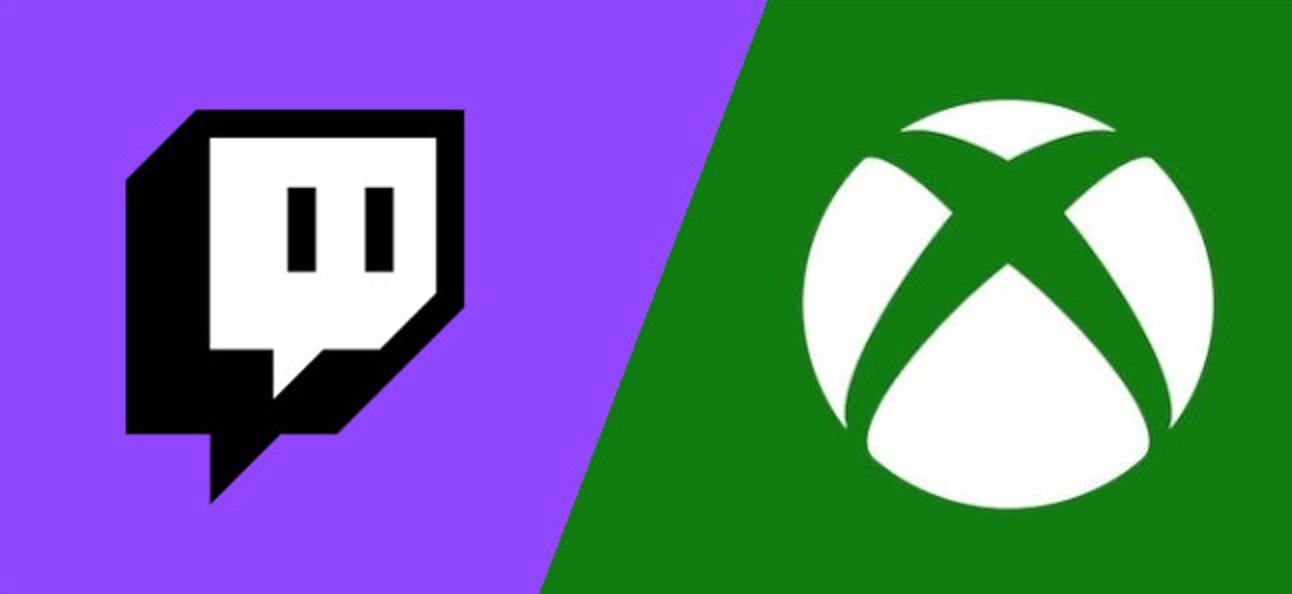
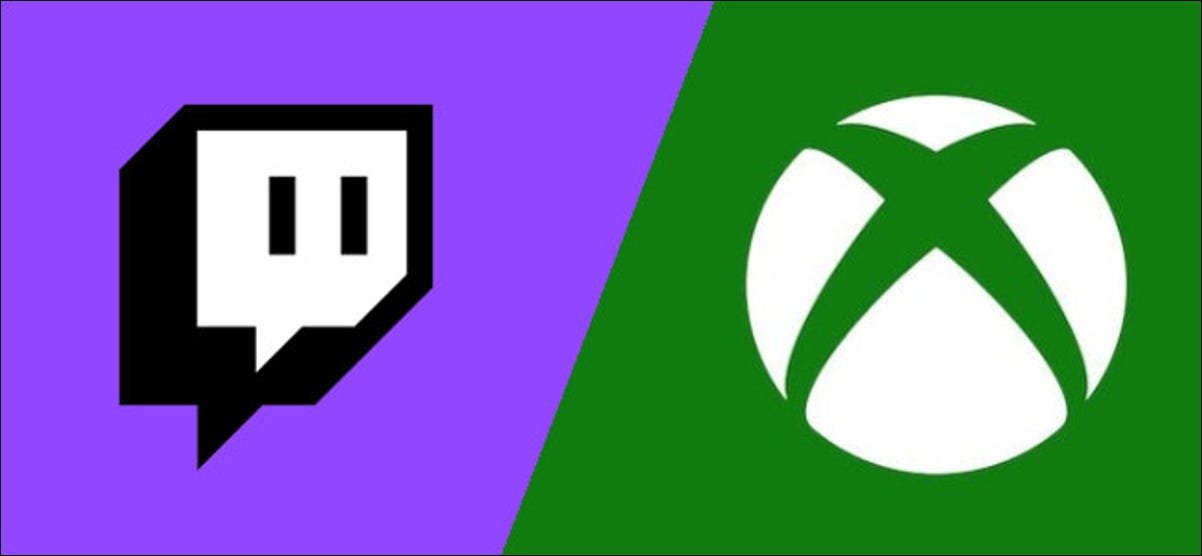
يعد البث المباشر من Xbox Series X أو S إلى Twitch طريقة مرهقة ولكنها مجدية في النهاية لمشاركة اللعب في الوقت الفعلي عبر الإنترنت. قد يكون الخلاط ميتًا ، لكن Twitch لا يزال موجودًا – لست بحاجة إلى أي جهاز خاص لاستخدامه.
قم بإعداد Twitch Streaming
تم دمج منصة Mixer الخاصة بوسائط البث القديمة من Microsoft سابقًا مع منصة Xbox على مستوى النظام وتوفر تجربة دفق سلسة. لم يتم دمج Twitch بعمق في النظام مثل Mixer ، لكنه لا يزال خيارًا لأولئك الذين يرغبون في مشاركة اللعب.
أول شيء يجب عليك فعله هو تنزيل تطبيق Twitch. قم بتشغيل Microsoft Retail store على Xbox ، ثم استخدم وظيفة “Look for” للعثور على تطبيق Twitch الرسمي وتنزيله مجانًا.

بعد تنزيل Twitch ، قم بتشغيل التطبيق وتسجيل الدخول (إذا لم تكن مسجلاً ، يرجى إنشاء حساب). إذا كنت لا ترى التطبيق ، فاضغط على زر Xbox في وحدة التحكم وانتقل لأسفل إلى “ألعابي وتطبيقاتي”. حدد “عرض الكل” ثم “التطبيقات”.

بعد تسجيل الدخول ، حدد علامة التبويب “البث” واضبط إعدادات بث الوسائط. قد تحتاج إلى تغيير اسم البث واللغة المستخدمة ومستوى الصوت ودقة البث.
يعتمد القرار الذي تختاره في النهاية على سرعة اتصالك بالإنترنت. بناءً على الجودة التي تختارها ، يوصي Twitch بسرعة إنترنت تتراوح من 3 إلى 6 ميجابت في الثانية. يمكنك التحقق من سرعة الإنترنت قبل بدء دفق الفيديو لفهم ما تختاره بشكل أفضل.
ضع في اعتبارك أنه من الجيد دائمًا أن يكون لديك بعض النفقات العامة ، لأن الأجهزة الأخرى على الشبكة قد تقلل من إجمالي النطاق الترددي المتاح.
بعد إعداد Twitch Stream وتكون جاهزًا ، انقر فوق “بدء البث” لبدء استخدامه.
ذات صلة: كيفية اختبار سرعة الاتصال بالإنترنت أو سرعة البيانات الخلوية
العب بعض الألعاب الآن
مع تشغيل الدفق في الخلفية ، حان الوقت للعب بعض الألعاب.
من الآن فصاعدًا ، سيتم بث جميع الإجراءات التي تقوم بها على وحدة التحكم إلى متابعيك على Twitch. إذا كان لديك ميكروفون متصل ، أو إذا فتحت رسالة خاصة أو قرأت قائمة الأصدقاء بعناية ، فيرجى تذكر ذلك. يرجى الانتباه إلى شريط تدفق المعلومات في زاوية الشاشة ، فهو يوضح لك المدة التي تعيشها ومن تنظر إليه.
لبدء اللعبة ، انقر فوق زر Xbox في وحدة التحكم ، ثم انقر فوق “My Games and Apps”. اختر لعبة أو انقر فوق “عرض الكل” لرؤية قائمة أكبر. بغض النظر عن اللعبة التي تختارها ، يمكنك دفقها.
لإيقاف البث أو تغيير إعدادات البث ، أعد تشغيل تطبيق Twitch (يمكنك اتباع الدليل. فقط اضغط على زر Xbox في وحدة التحكم.). بعد إعادة تشغيل اللعبة التي تلعبها ، ستسري أي تغييرات يتم إجراؤها على البث على الفور.
لإيقاف البث ، حدد “إيقاف البث” في تطبيق Twitch.
هل تريد المزيد؟استخدم التدفق البصري أو التقاط إخراج الفيديو
مقارنة بإعدادات الكمبيوتر الشخصي ، يعد البث من Xbox Series X أو S إلى Twitch أساسيًا جدًا. لن تحصل على تراكبات أو تنبيهات أو جاذبية مثل إعدادات البث المخصصة. إذا كنت بحاجة إلى بعض هذه الميزات ، فيمكنك استخدام Lightstream.
https://www.youtube.com/watch؟v=uhgRpUOSeG4
تتيح لك خدمة البث في الوقت الفعلي المستندة إلى مجموعة النظراء إرسال البث مباشرة إلى Lightstream قبل توزيعه على جمهور أوسع من Twitch. بهذه الطريقة ، يمكنك إضافة نصوص وصور وتراكبات كاميرا الويب وتنبيهات إلى البث دون الحاجة إلى جهاز كمبيوتر متدفق قوي أو بطاقة التقاط.
يبدأ مستوى Gamer في Lightstream Studio بسعر 7 دولارات شهريًا ويسمح لك بالبث من أجهزة Xbox و PlayStation. إذا كنت تريد القيام بذلك باستخدام أجهزتك الخاصة ، فتعلم كيفية استخدام Streamlabs أو Twitch Studio للبث إلى Twitch ، أو كيفية التقاط مواد اللعبة وإرسالها إلى YouTube.